Як зробити скріншот на ноутбуці - все про комп'ютери
Скріншот це миттєвий знімок екрана, це картинка, на якій зображено все в точності як на вашому екрані. Скріншоти використовуються для того, щоб продемонструвати іншим людям те, що відбувається на вашому комп'ютері. Наприклад, на даному сайті скріншоти використовуються в якості ілюстрацій до статей.
Цей матеріал буде присвячений тому, як зробити скріншот на ноутбуці. Нескладно здогадатися, що процес створення скріншоту на ноутбуці нічим не відрізняється від створення скріншоту на звичайному настільному комп'ютері. Як і на настільному комп'ютері, ноутбуці можна створювати скріншоти двома способами: за допомогою стандартної функції Windows і з допомогою сторонніх програм. Зараз ми розглянемо обидва ці способу.
Як зробити скріншот на ноутбуці за допомогою Windows
найпростіший спосіб зробити скріншот на ноутбуці, це скористатися вбудованою в Windows функцією. Для цього достатньо просто натиснути на клавішу Print Screen. Ця кнопка знаходиться в лівій верхній частині клавіатури і її нескладно знайти.
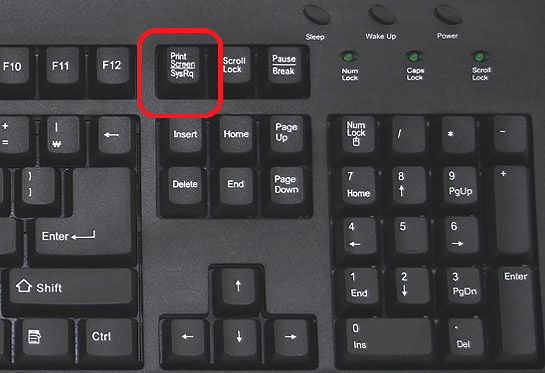
Після натискання на цю кнопку операційна система Windows створить скріншот екрану і помістить його в буфер обміну. Для того щоб зберегти скріншот у вигляді файлу, ви повинні відкрити будь-який графічний редактор (наприклад, ви можете використовувати Photoshop або стандартну програму Paint), вставити картинку з буфера обміну і зберегти його як файл.
Під час створення скріншотів з допомогою Windows є одна хитрість. Якщо натискати на кнопку Print Screen разом з клавішею Alt, то ви отримаєте скріншот не всього екрану, а тільки того вікна, з яким ви працюєте на даний момент. Це дозволяє заощадити час при подальшій обробці скріншота.
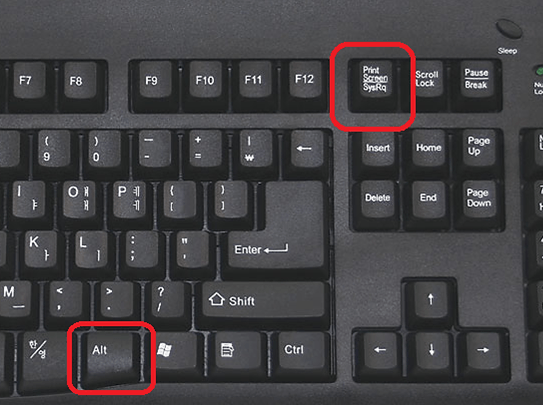
Крім цього в операційній системі Windows є програма під назвою Ножиці. Вона дозволяє робити скріншот вибраної області, додати до скріншоту рукописні замітки, а також зберігати зроблені на ноутбуці скріншоти у вигляді файлів. Для того щоб запустити дану програму, знайдіть її в меню Пуск або скористайтеся пошуком.
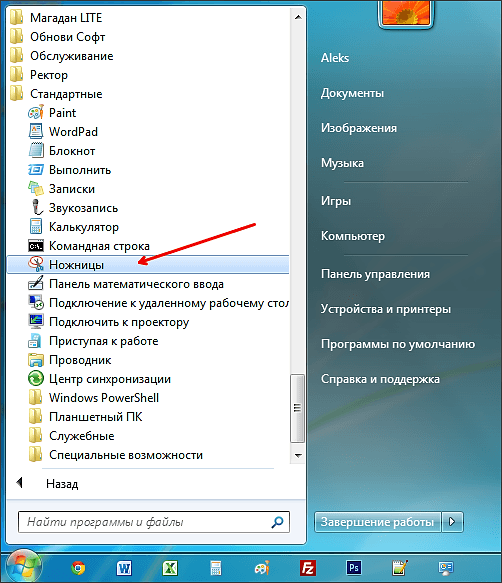
Після запуску програми Ножиці перед вами з'явиться невелике вікно. У ньому потрібно натиснути на кнопку «Створити» і виділити мишкою область екрану, скріншот якої ви хочете отримати.

Після створення скріншоту виділеної області з'явиться невелике вікно, в якому можна виконати базове редагування скріншота.
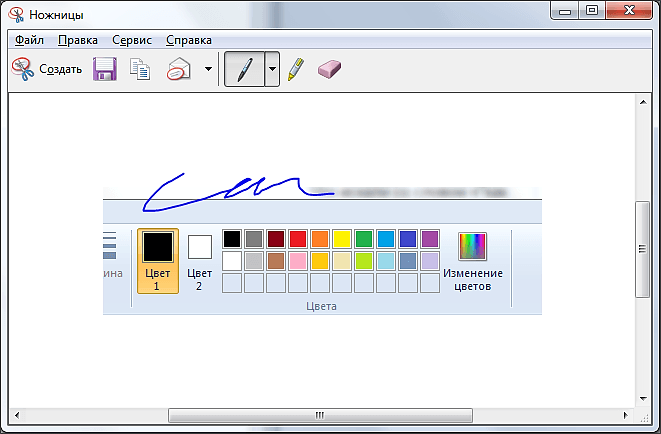
Після завершення редагування ви можете зберегти отриманий скріншот. Для цього потрібно відкрити меню «Файл – Зберегти».
Як зробити скріншот на ноутбуці через сторонні програми
Також ви можете зробити скріншот на ноутбуці, скориставшись сторонніми програмами. Зараз існує безліч безкоштовних програм для створення скріншотів. Однією з найбільш простих і зручних програм такого роду є програма DuckCapture. Ця програма повністю безкоштовна і ви можете завантажити її з офіційного сайту.
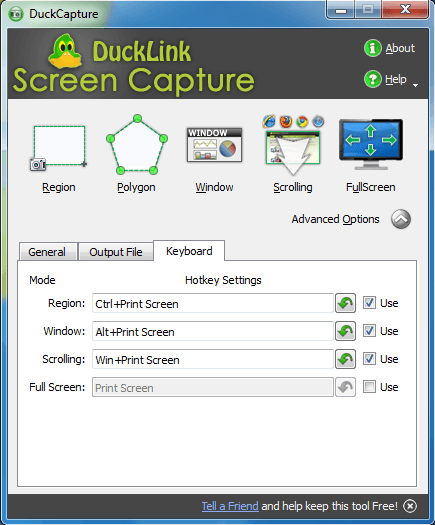
З допомогою програми DuckCapture можете налаштувати будь-які комбінації клавіш для створення знімків екрану і без проблем робити скріншоти на ноутбуці. При цьому DuckCapture підтримує такі функції як скріншот виділеної області, скріншот окремого вікна, скріншот браузера з прокруткою, а також скріншот весь екран.
Після створення скріншоту користувач може додати до нього написи, стрілки та інші ілюстрації. Збереження скріншота можливо в буфер обміну або файл.